Heim >häufiges Problem >So stellen Sie die CAD-Einheit auf Millimeter ein
So stellen Sie die CAD-Einheit auf Millimeter ein
- 藏色散人Original
- 2021-02-02 11:11:04126903Durchsuche
So stellen Sie die CAD-Einheit auf Millimeter ein: Öffnen Sie zunächst die CAD-Software und klicken Sie im Menüpunkt auf die Option „Einheit“. Ändern Sie schließlich die CAD-Einheit im Fenster zur Einstellung der CAD-Grafikeinheit. Stellen Sie einfach die Millimeter ein.

Die Betriebsumgebung dieses Artikels: Windows 7-System, Dell G3-Computer, AutoCAD 2012.
Wenn Sie die CAD-Einheit festlegen möchten, klicken Sie im geöffneten CAD auf den Menüpunkt, auf den Pfeil 1 im Bild unten zeigt, und klicken Sie dann auf Pfeil 2 im Popup-Menü.
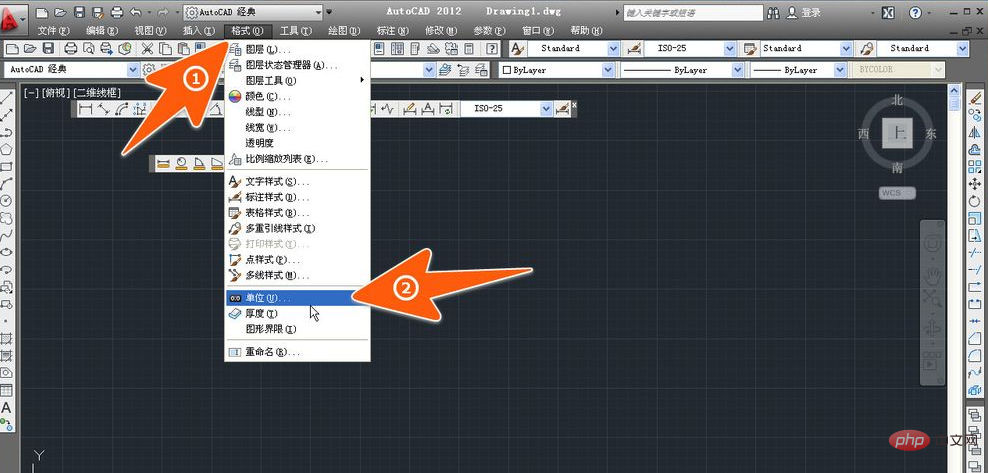
Dadurch wird das Fenster zur Einstellung der CAD-Grafikeinheit geöffnet. Hier können Sie zunächst die verwendete Präzision festlegen. Klicken Sie auf die Pfeile 1 und 2 im Bild unten, um die erforderliche Genauigkeit festzulegen.
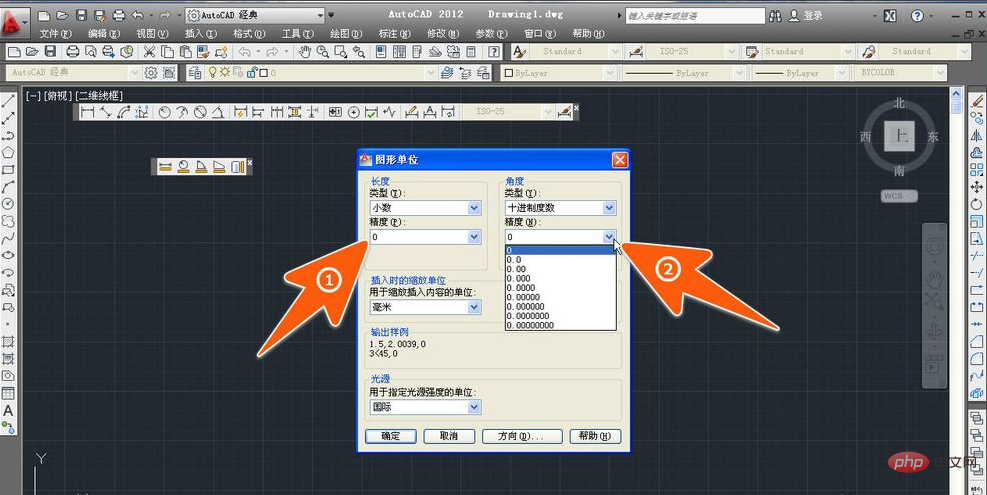
Dann können Sie auf den Pfeil im Bild unten klicken. Im sich öffnenden Einheiten-Dropdown-Feld stehen Ihnen mehrere Einheiten zur Auswahl. Klicken Sie einfach auf die Einheit, die Sie verwenden möchten.
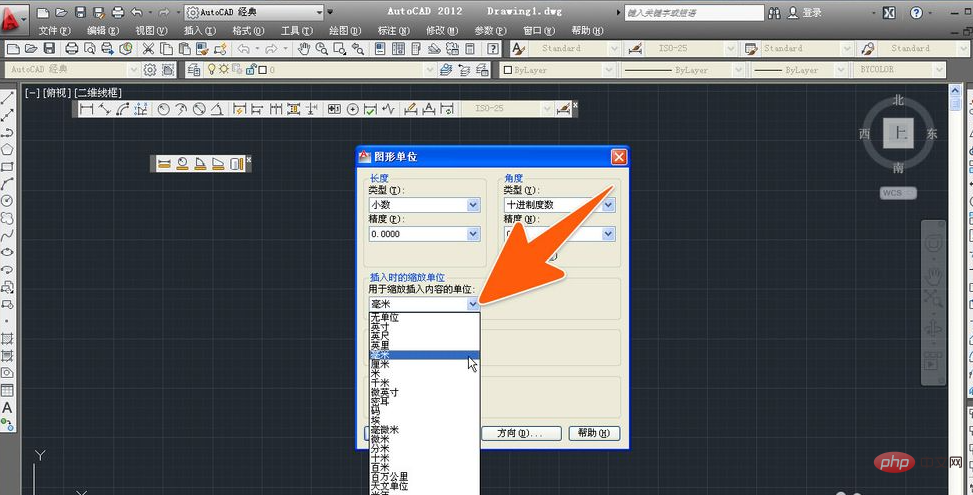
Wenn Sie die CAD-Einheit auf Millimeter einstellen müssen, klicken Sie auf Millimeter. Nachdem die Einstellung abgeschlossen ist, müssen Sie erneut auf OK klicken, um die Anwendung zu starten.
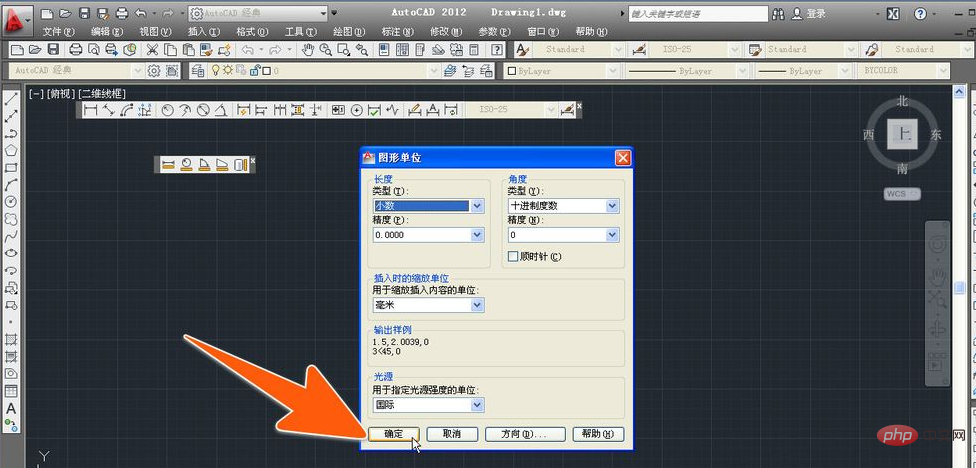
Außerdem gibt es eine Quelle in CAD, das die skalierte Inhaltseinheit einfügt. Wenn Sie diese Einheit festlegen müssen, müssen Sie auf das CAD-Symbol klicken, auf das Pfeil 1 in der Abbildung unten zeigt, und dann auf die Option klicken, auf die Pfeil 2 zeigt.
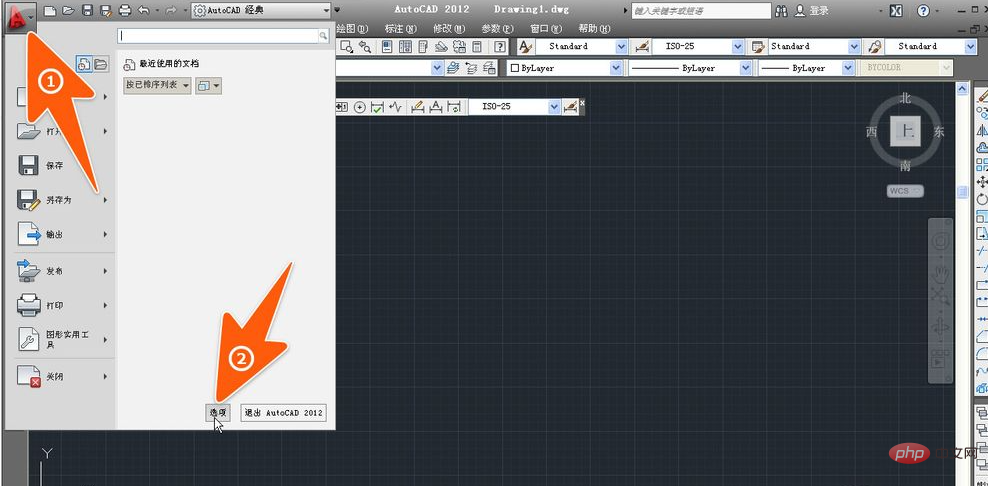
Klicken Sie im sich öffnenden Fenster auf das Element, auf das Pfeil 1 im Bild unten zeigt, und klicken Sie dann unter der Quellinhaltseinheit, damit Sie die Quellinhaltseinheit auswählen können, die Sie verwenden möchten.
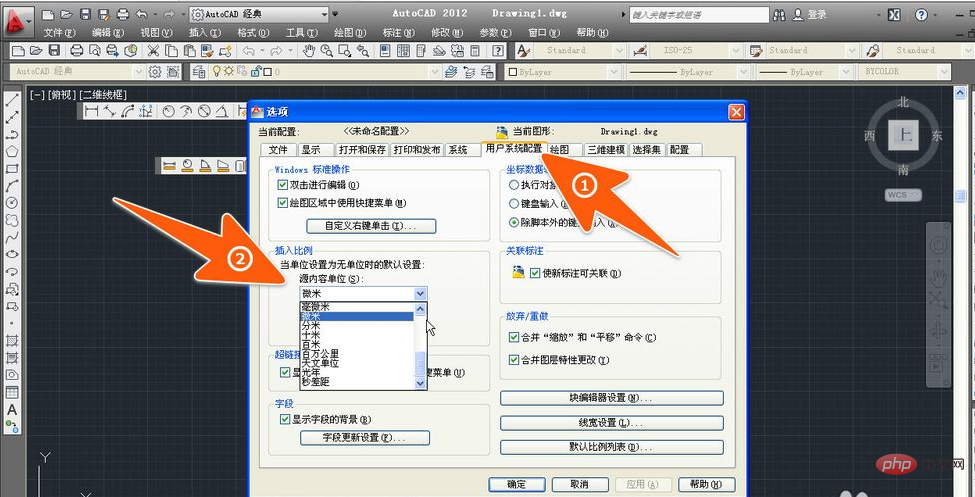
Weitere Informationen zu diesem Thema finden Sie auf der Chinesischen PHP-Website!
Das obige ist der detaillierte Inhalt vonSo stellen Sie die CAD-Einheit auf Millimeter ein. Für weitere Informationen folgen Sie bitte anderen verwandten Artikeln auf der PHP chinesischen Website!

